怎么设置电脑视频的默认打开方式 电脑如何更改视频文件默认播放器?
更新时间:2023-06-21 08:47:59作者:jiang
怎么设置电脑视频的默认打开方式,电脑中的视频文件经常需要用到不同种类的播放器来进行观看,但有时候默认的播放器可能无法完全满足个人需求。那么如何设置电脑视频的默认播放器呢?今天我们就来简单介绍一下设置电脑视频默认播放器的方法。
电脑如何更改视频文件默认播放器?
具体方法:
1.点击电脑桌面中的计算机。

2.然后点击打开控制面板。
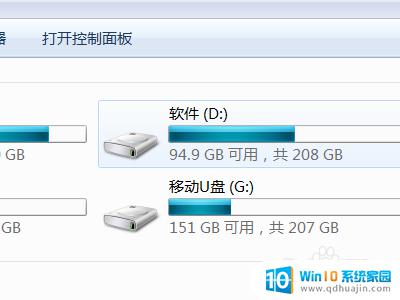
3.接着点击默认程序。
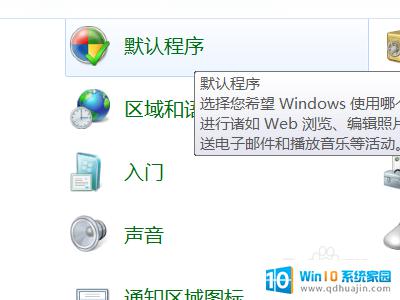
4.然后点击视频右侧的选择默认值。
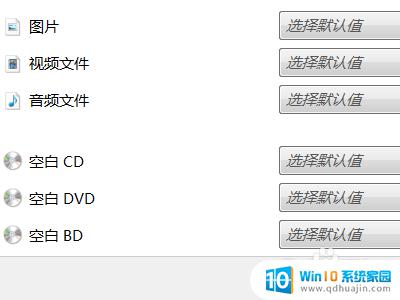
5.接着选择想要的视频播放方式。
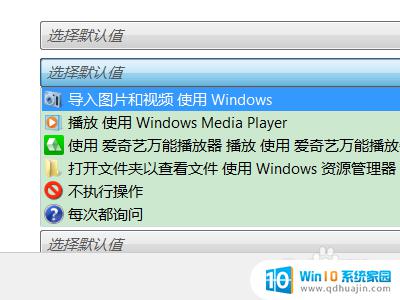
6.最后点击保存就可以了。

小编通过多次实践发现,如果您想要更改您电脑上的视频文件默认播放器的话,可以通过以下步骤进行设置:右键点击视频文件,选择属性菜单,在常规选项卡下选择更改按钮,选择您想要设置的默认播放器,保存设置即可。这样就可以确保您每次双击打开视频文件时都是使用您喜欢的默认播放器了。
怎么设置电脑视频的默认打开方式 电脑如何更改视频文件默认播放器?相关教程
热门推荐
电脑教程推荐
win10系统推荐
- 1 萝卜家园ghost win10 64位家庭版镜像下载v2023.04
- 2 技术员联盟ghost win10 32位旗舰安装版下载v2023.04
- 3 深度技术ghost win10 64位官方免激活版下载v2023.04
- 4 番茄花园ghost win10 32位稳定安全版本下载v2023.04
- 5 戴尔笔记本ghost win10 64位原版精简版下载v2023.04
- 6 深度极速ghost win10 64位永久激活正式版下载v2023.04
- 7 惠普笔记本ghost win10 64位稳定家庭版下载v2023.04
- 8 电脑公司ghost win10 32位稳定原版下载v2023.04
- 9 番茄花园ghost win10 64位官方正式版下载v2023.04
- 10 风林火山ghost win10 64位免费专业版下载v2023.04